生于忧患,咸鱼安乐
Toggle navigation
Home
About Me
Archives
Tags
UOS个人版体验
2020-07-12 01:08:45
426
0
0
squarefong
# 零、个人期待 Deepin是我第一个长期使用的Linux发行版,那时候我刚大二,deepin还在15.2,我还在用四代低压的i5。这个发行版用起来真的非常舒适,比Ubuntu漂亮,比Windows流畅。而且QQ的调教非常好,满足了看各种班级群学院群的需求。 如今我早已毕业,~~我已经入了Arch邪教,~~但是对于这个领我进入Linux大门的发行版还是非常怀念。今天的Deepin已经成为了统信的一部分,曾经的专业版Deepin变成了UOS。上次deepin v20beta发布体验了一下,Bug有点多,那么对于这个系出同门的UOS,我希望。。。能更稳定且更方便。 # 一、系统自带功能 ## 0. UI 进入系统,点开启动器,映入眼帘的是一堆预装好的应用程序: 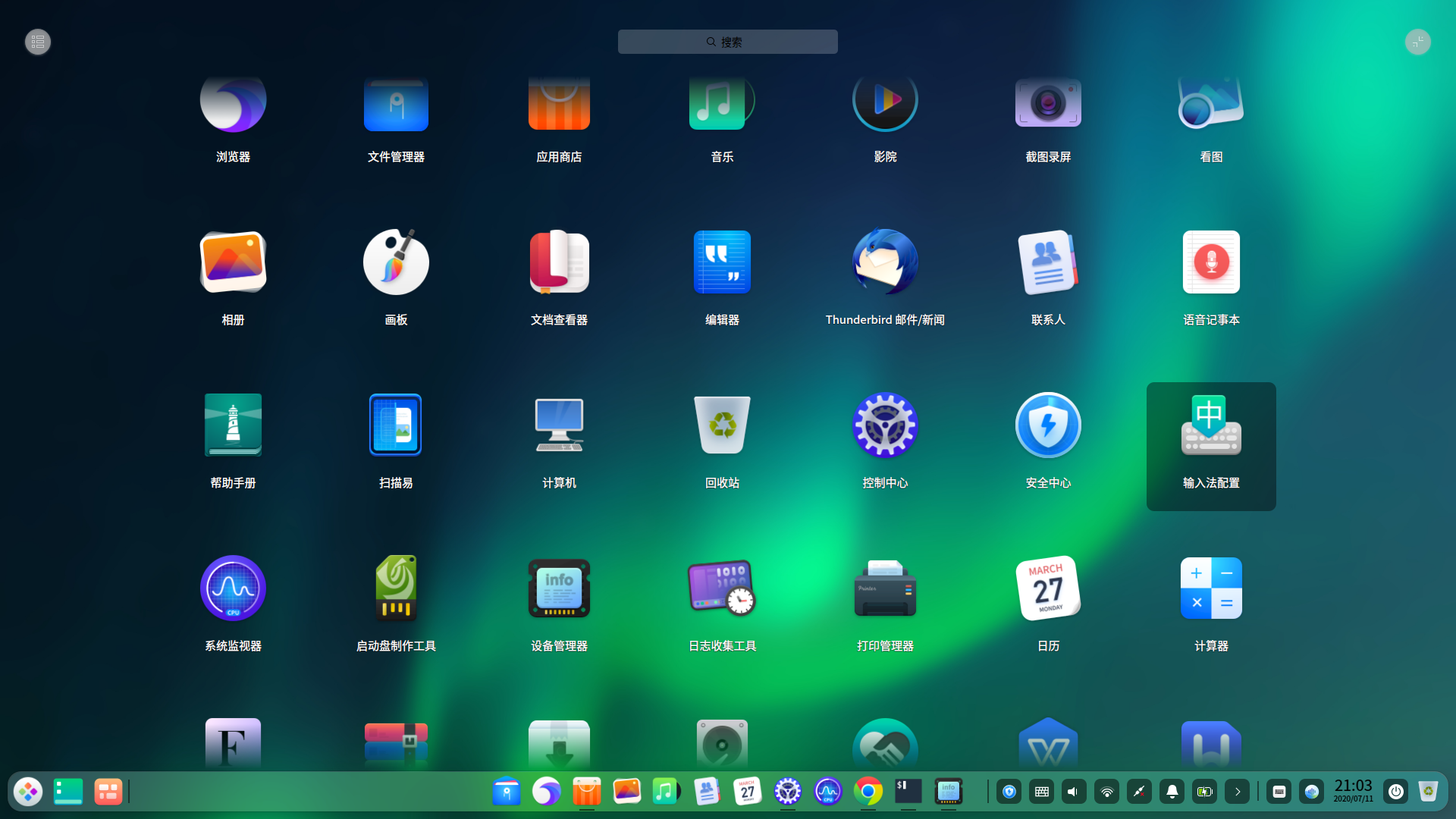 整个系统界面和图标都选择了圆角的设计,这本身没什么,毕竟Bug Sur也用的大圆角,但是。。。圆角能不能小一点!或者自定义一下,这样的圆角弧度真的太大了,在1080的屏幕上我都觉得太大了。而且系统自带的圆角和第三方应用的圆角真的十分不和谐,而且自带的浏览器,他完全是直角,实在是不统一啊。 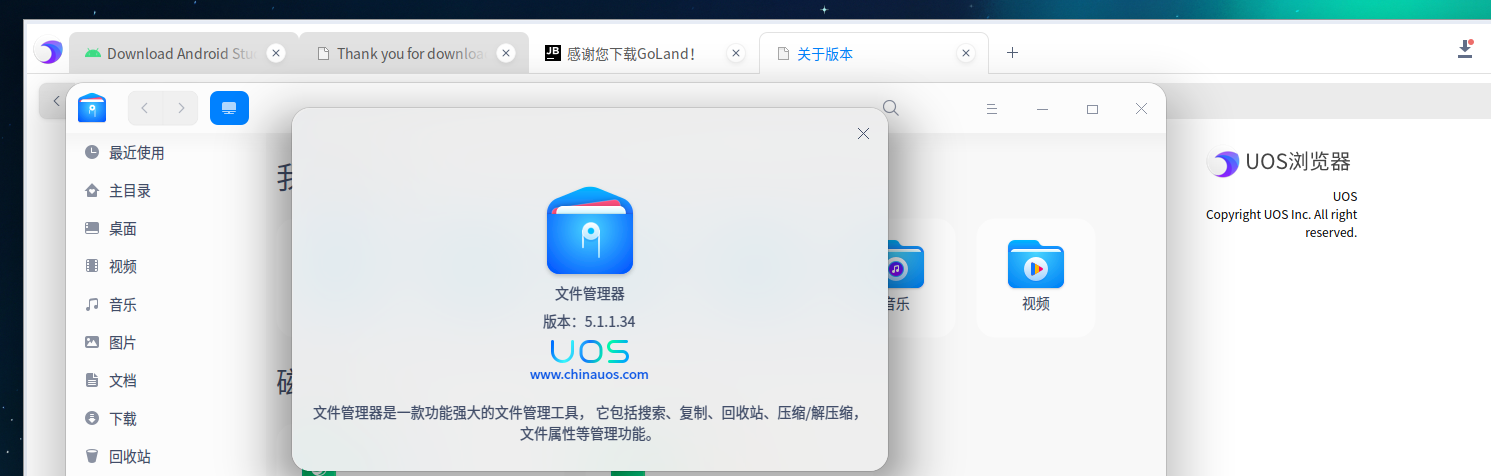 除了UI之外,我主要挑几个对于我而言,相比于我印象中的Deepin V15,功能性的变化比较大的地方讲讲。 ## 2. 截图/录屏 这两个应用在之前不是一个,我不太清楚合并之后有什么好处。不过快捷键是和之前一样的Ctrl+Alt+A是截图,Ctrl+Alt+R是录屏。 截图我个人还是更喜欢之前,接近QQ截图的那个界面,不过跟随系统做大圆角无可非议,这个见仁见智了。 录屏功能中有一点特别不错,在录制之前就出现了选择框,而且更重要的是,还能开启按键显示,这对录一个简短的教程来说简直不要太方便。甚至还能开启前置摄像头,配上PPT什么的直角露脸演讲。 这是一小段录屏演示 [截图录屏_dde-file-manager_20200711222926.mp4](/api/file/getAttach?fileId=5f09cf562fc01e02bb00142a) 只是不知为何开不了麦克风也无法打开录制系统声音,之后试试是不是Bug。 ## 3. 浏览器 这个浏览器吧,国内惯例,Chrome套壳。地址栏输入```chrome://version```就会跳转到```uos://version/```,并显示出版本信息。UA包含360,chrome 78,别的我就不多猜测了(手动狗头)。 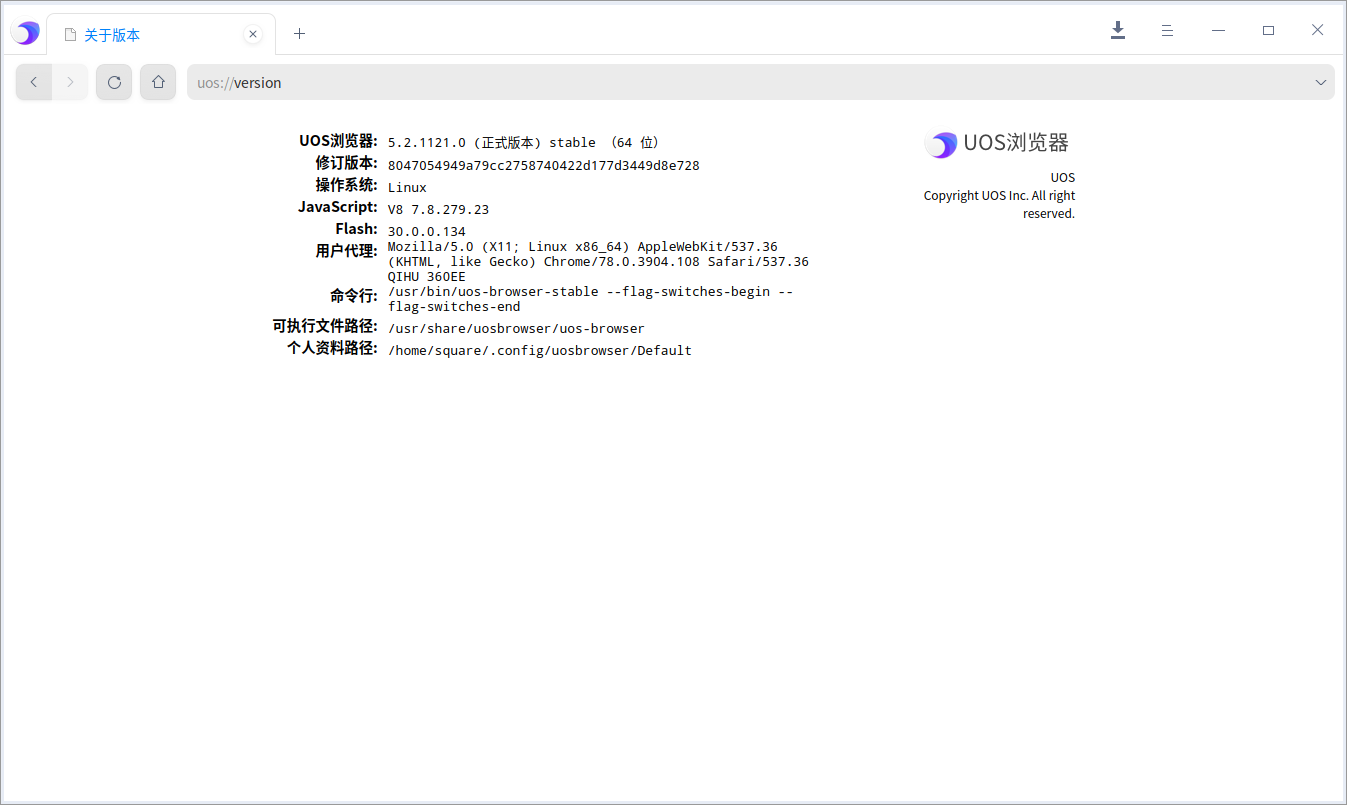 默认首页就是一些官方网页,并直白地展示出了搜索框,完全看不到广告,好评。而且这个界面非常简洁,甚至比Chrome的布局还要合理一点。地址栏右边的下箭头和标题栏的下载内容按钮,很贴合国内用户的使用习惯。 在地址栏直接输入地址的话,甚至有常见网址的关联。这里不是指针对浏览历史记录的联想,而是常见网址的联想,我第一次打算测速的时候,speed打完就联想到了speedtest.net,真的非常方便。 ## 4. 归档管理器 这个说白了就是压缩解压缩,但是这看起来是重新造的轮子,之前是file-roller。这个归档管理器就我解压的几个安装包来说,性能和用file-roller差别不大,但是有一点真的非常好评,解压的进度条是真的,file-roller只能知道在解压,但那个进度条很假,根本不知道解压了多少,这次造的轮子加入了一个活的进度条,估计能治好不少用户的焦虑。 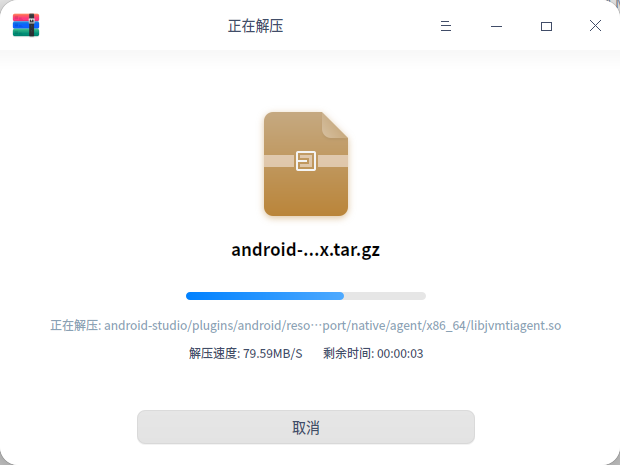 ## 5. 安全 UOS相比于Deepin这个社区版,安全上做了不少工作。 UOS默认是没有root权限的,不管是su还是sudo都拿不到。这意味着多数普通的恶意软件也更难获取root权限,同时也意味着用户不能安装第三方程序到系统。 普通用户也只能从应用商店去下载安装程序。而UOS的打包格式也加入签名,看起来似乎更安全了。 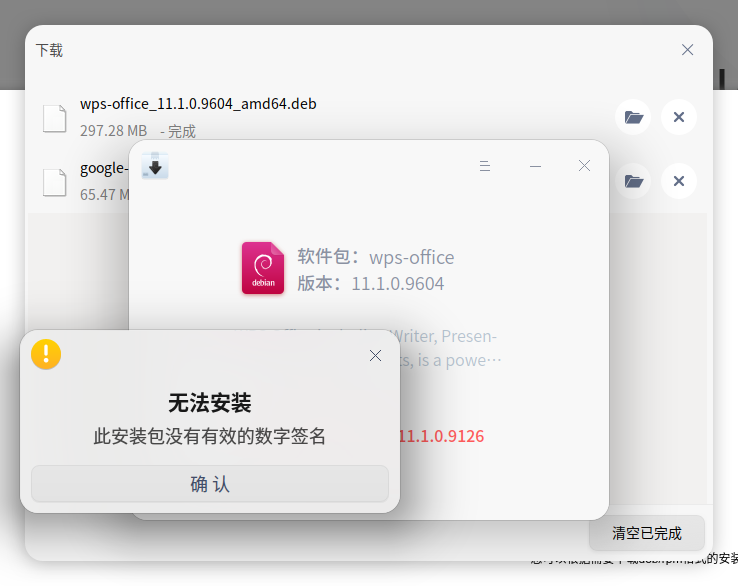 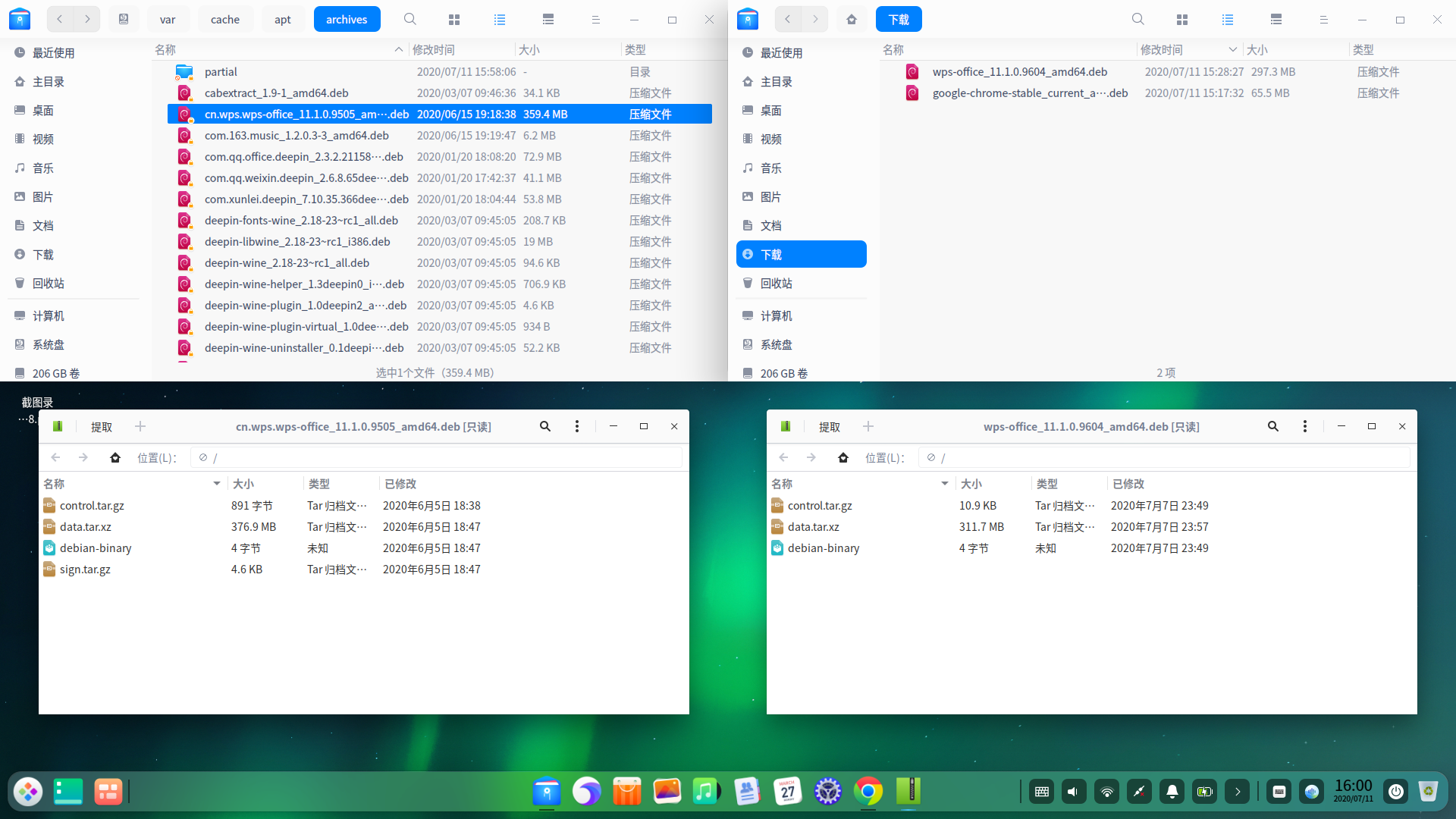 权限上还有一点令人惊喜的是,新安装的应用会询问一些常用权限是否允许,比如位置信息,比如是否允许网络。而且安全中心还加入了是否允许自动启动。 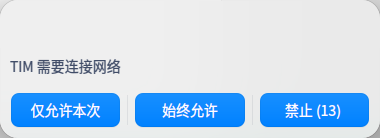 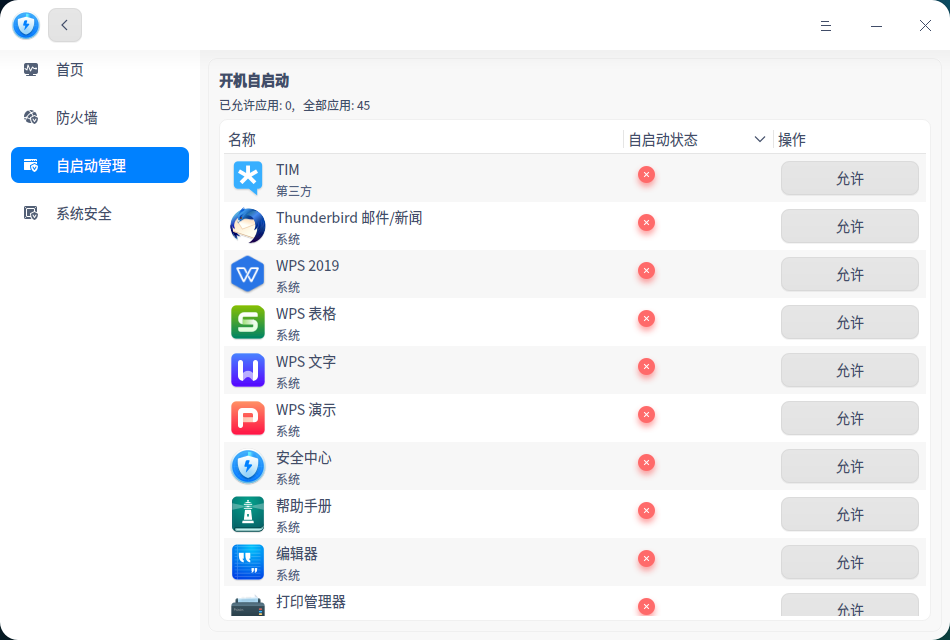 提到安全中心,顺便夸一句吧,虽然还不够完善,但是有比没有好,至少能提醒用户哪里可以做的更好。 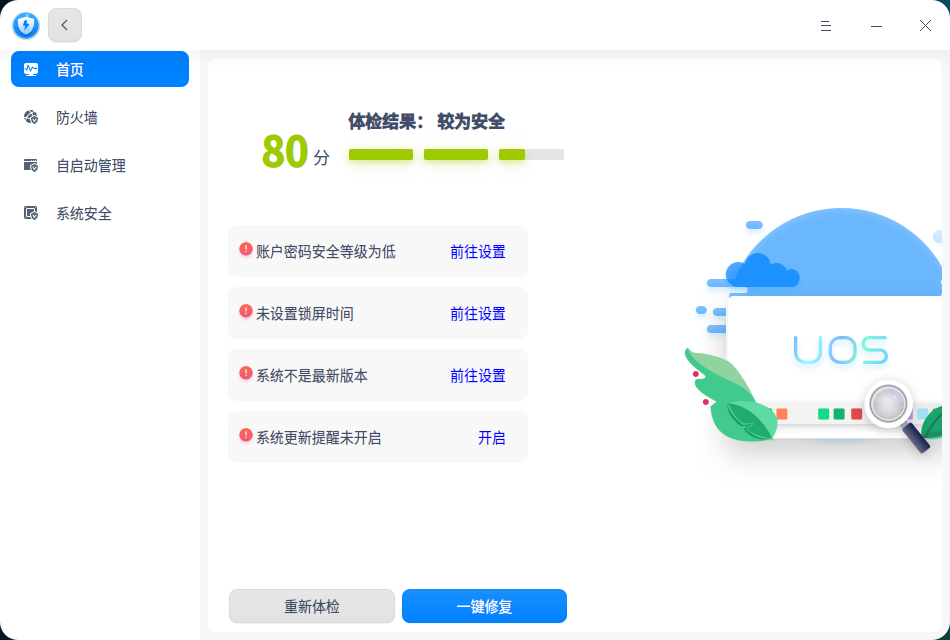 最后日志收集工具好评,方便了用户反馈错误报告,开关机事件还能看有没有人偷看。 # 二、编程 这里说几个个我大学常用的IDE的典型吧,Jetbrain家的IDE大多跟Pycharm大同小异,就不再赘述。 ## 1. Qt或C++开发 我打开应用商店,惊喜地发现有Qt Creator,于是乎开心地点击了安装Project,在短暂地等待后安装成功,然后我点开了New Project试图跑一下Hello World。结果,呃。。 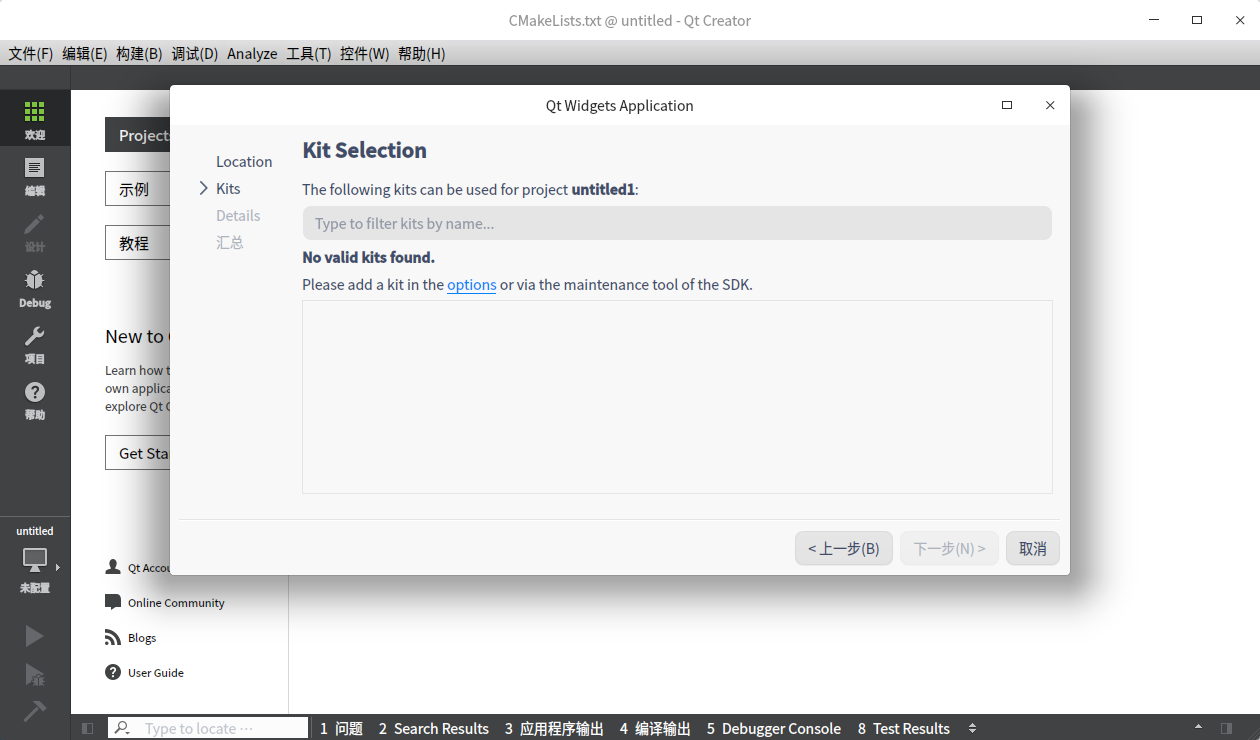 那。。试试CodeBlocks吧 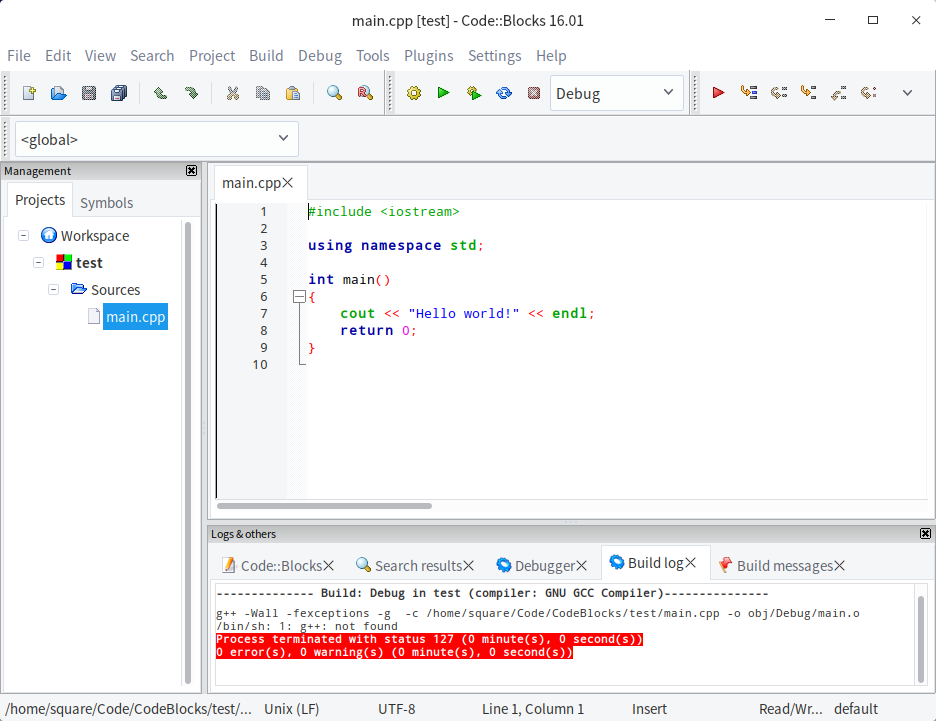 Emmmmmmm 其实这不是什么大问题,毕竟开发者还是能搞定这些的,不过既然做到商店里面了,建议还是一次性把必须的依赖装完。 之前已经折腾了不少了,目前已经安装了gcc和clang,所以再安装一下```qt5-default```和```cmake```这两个包,再去设置一下就行。CodeBlocks如果要用gcc的c++,安装一下```g++```这个包就行,然后去刚刚那个Option里面把qmake和cmake都设置一下就能用了。 **Hello World!** 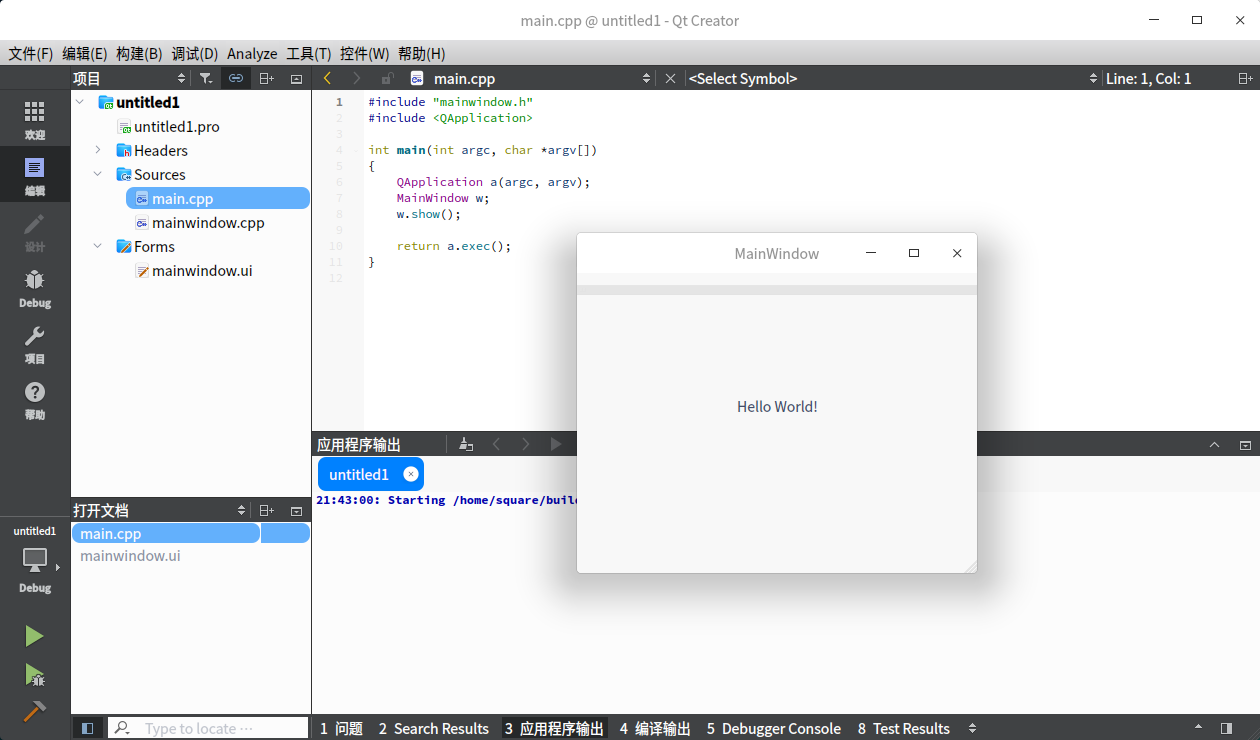 ## 2. Pycharm Pycharm其实在商店也有,不过版本看起来不是很新,而且我懒得重新登录了,就拿社区版演示吧。 由于自带了python2和python3的解释器,pycharm的使用就方便的多了,想偷懒的根本不用打开终端,Pycharm装好后直接用就完事了。 如果没有装pip,那么pycharm第一次运行会自己下载pip,这个的快慢取决于网络科学不科学了,网不好的多等等就好了。 依然是hello测试: 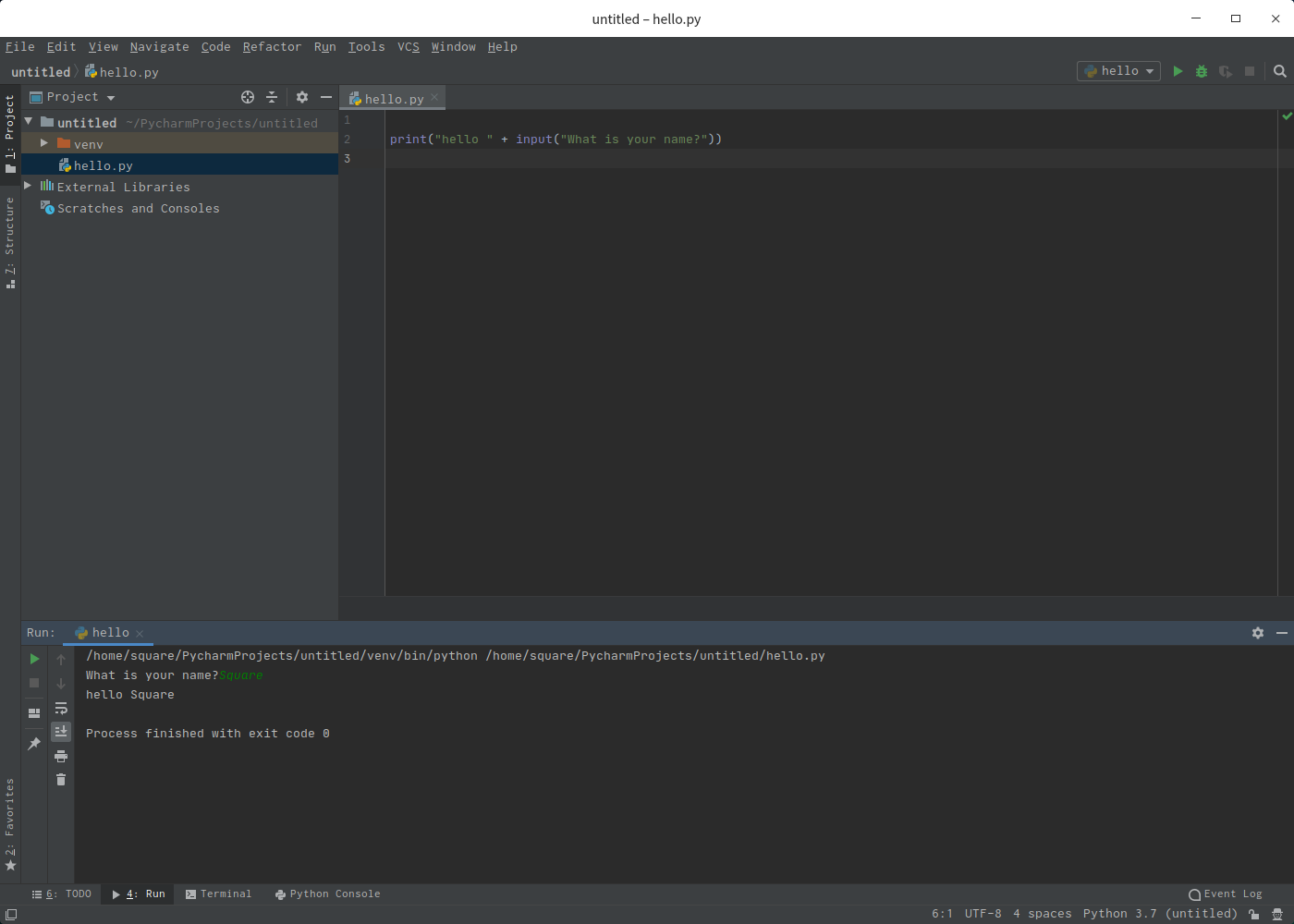 # 三、游戏 这点其实对于普通用户来说,扫雷连连看这种小游戏其实应用商店里面可以直接安装,和之前的Deepin差别不大,我就不多赘述了。曾经有段时间玩0AD感觉还不错,这里我要说的是,如果有root权限了还能玩什么,毕竟我都进入开发者模式了,不能浪费了。 UOS的软件仓库其实和deepin的有着不解之源,因此,他其实可以安装steam,进入终端后执行```sudo apt install steam```即可完成安装。在拥有steam后,只要性能够用,所有的支持Linux的游戏就都能跑(天下x86一家亲)。 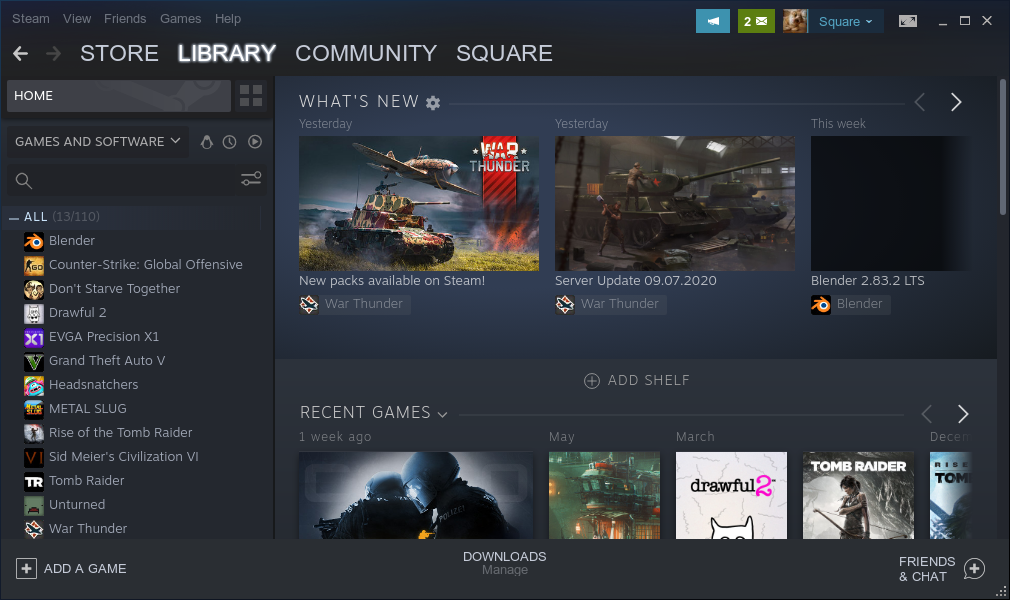 我试了试跑CS:GO,虽然我n卡驱动没装成功,但是Intel核显也不是不能跑,把分辨率设置为1280x720之后感觉基本能在二三十帧上下的。如果是玩一些对显卡要求不高的游戏(比如饥荒),体验应该还是相当不错的。 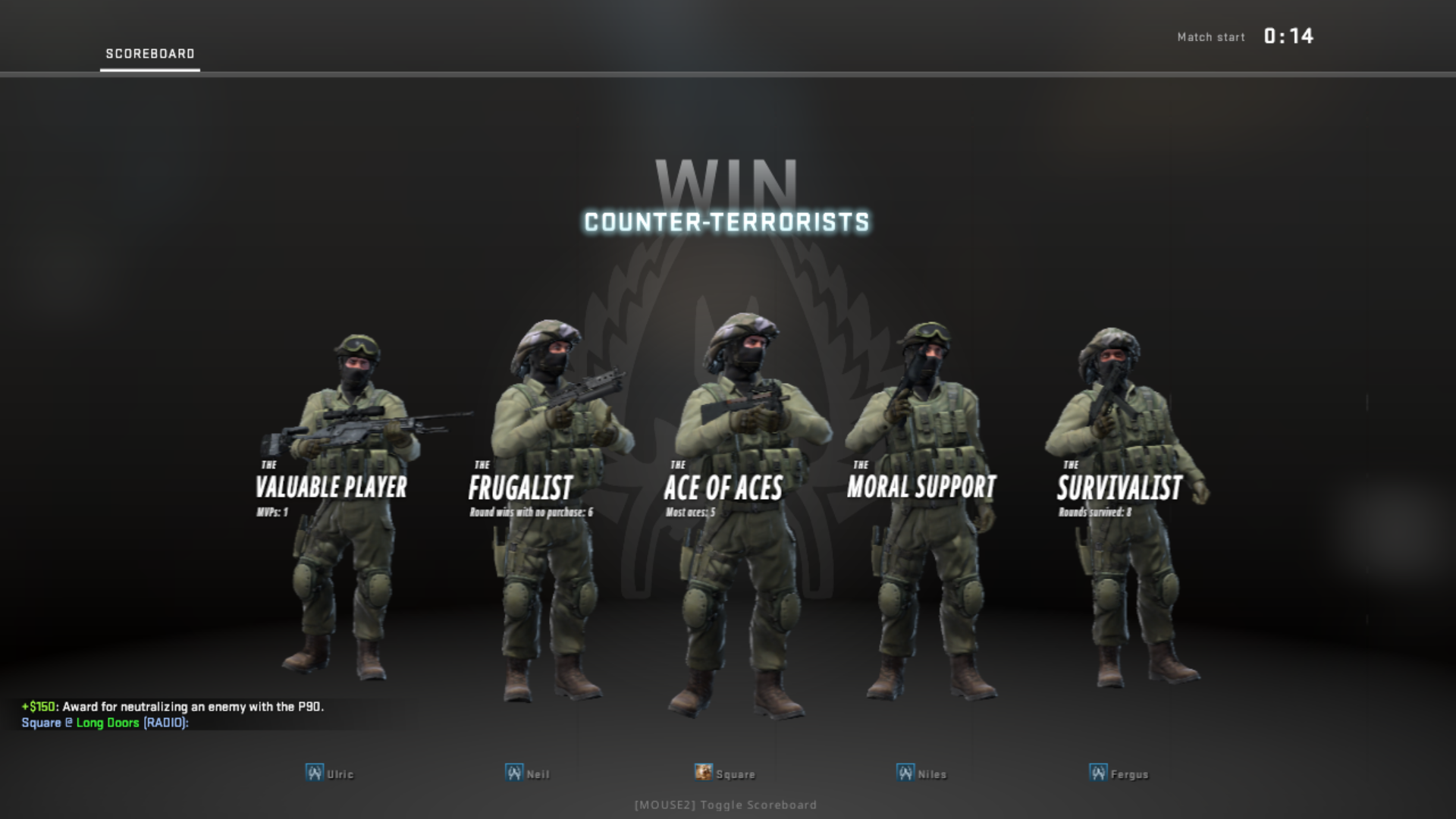 ~~太菜了, 我只能欺负机器人~~ # 四、总结 这篇稿子也是在UOS下完成的,商业版还是商业版,体验比deepin确实稳定的,至少今天体验的这近十小时里,没有出现界面假死,也没有宕机,而且响应速度也不慢。在社区版的基础上,UOS还增强了安全功能,让普通用户免受各种垃圾软件的困扰,而且默认设置是自动更新,使用户完全不必担心安全漏洞问题。从商店能一键安装各种常见app,就算是Wine出来的,运行也还算流畅。新手友好,且优化是真的不错。界面上有一些小瑕疵,但是瑕不掩玉,UOS不管是对于Office办公人员还是程序员开发者,都是一款不错的操作系统。 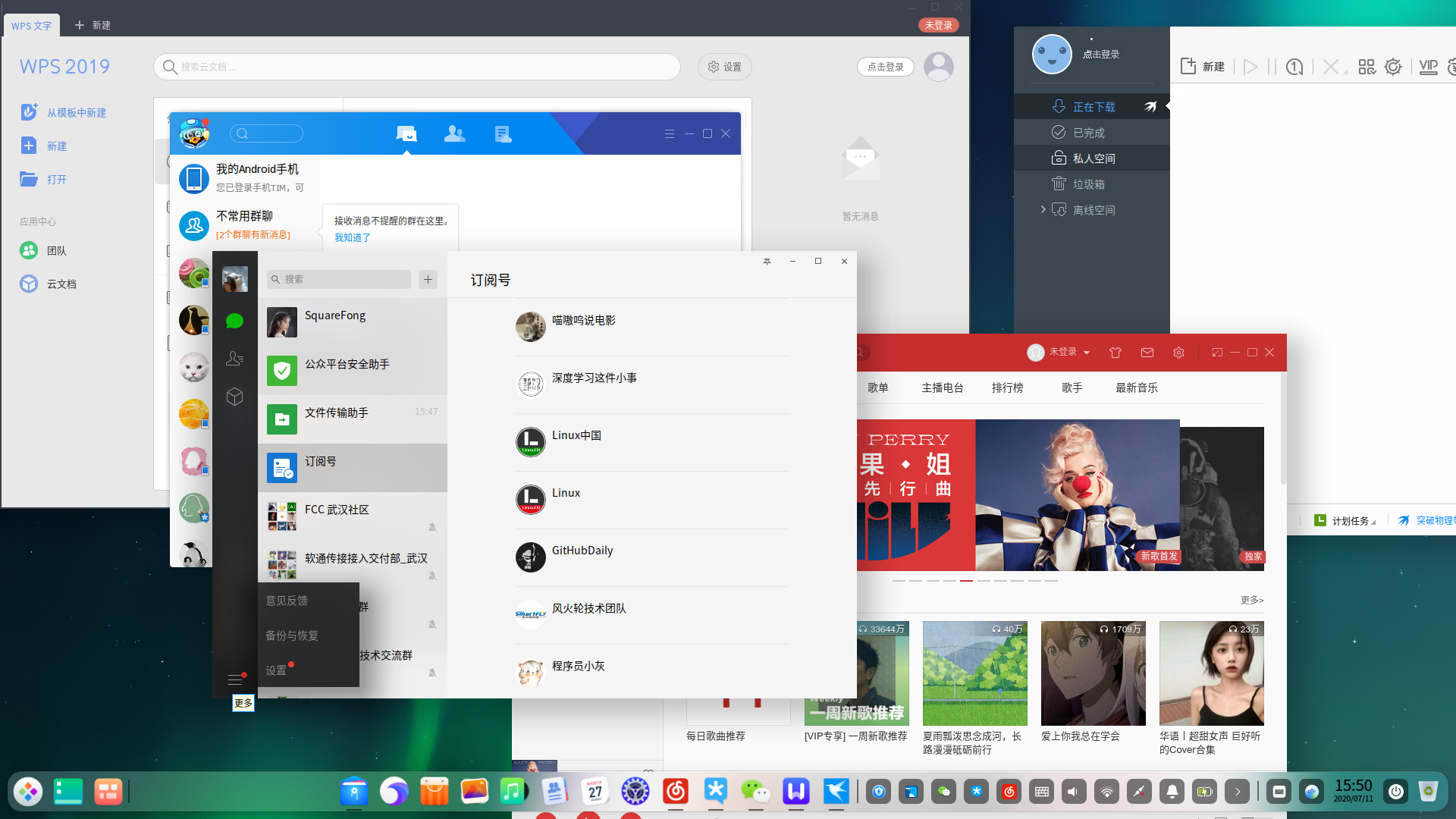
Pre:
树莓派4体验ubuntu20.04之搭建WiFi热点
Next:
NotiSync:通知同步,随心所欲
0
likes
426
Weibo
Wechat
Tencent Weibo
QQ Zone
RenRen
Please enable JavaScript to view the
comments powered by Disqus.
comments powered by
Disqus
Table of content